1、新建一个模型,使用【拉伸】命令创建一个圆柱体。圆柱直径为10mm,长度为50mm。再次使用【拉伸】命令,以前一个圆柱体的端面为基准面,创建一个圆柱体,圆柱直径20mm,长度20mm,“布尔”操作选择“求和”。



2、点击【插入】->【设计特征】->【槽】命令,进入【槽】对话框。选择【矩形】按钮,进入【矩形槽】对话框,此时要求我们选择放置面。注意:槽的放置面只能是圆柱面或锥面。



3、点击直径为10mm的圆柱面,进入【矩形槽】对话框,此时要求我们设置槽的参数。我们设置槽的直径为6mm,宽度为5mm,点击【确定】,进入【定位槽】对话框。


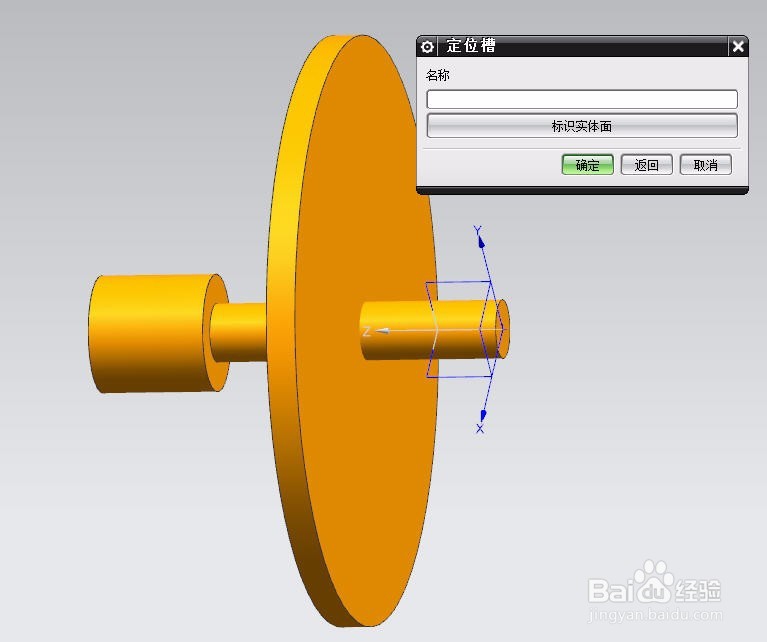
4、在【定位槽】对话框,要求我们选择目标边,我们选择图示的圆柱端面圆作为目标边。选择目标边之后,此时要求我们选择刀具边。


5、我们调整模型的视角,长按鼠标右键,进入辐射状态单,选择“静态线框”,进入线框图模式。

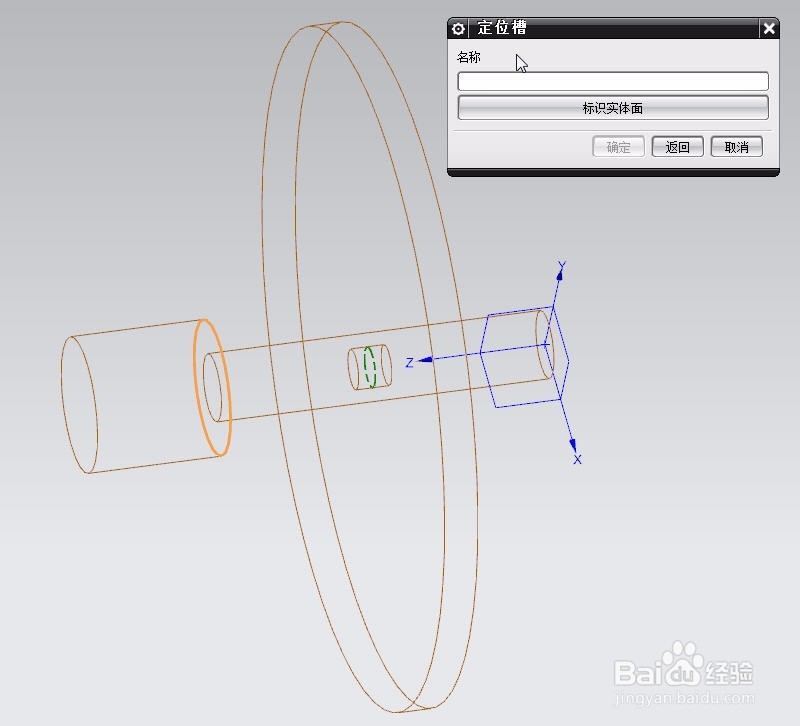
6、在线框图中,选择图示的边作为刀具边。点击刀具边之后,进入【创建表达式】对话框,此时要求我们输入槽的定位值。我们输入的值为0mm,点击【确定】按钮,生成槽,返回到【矩形槽】对话框。
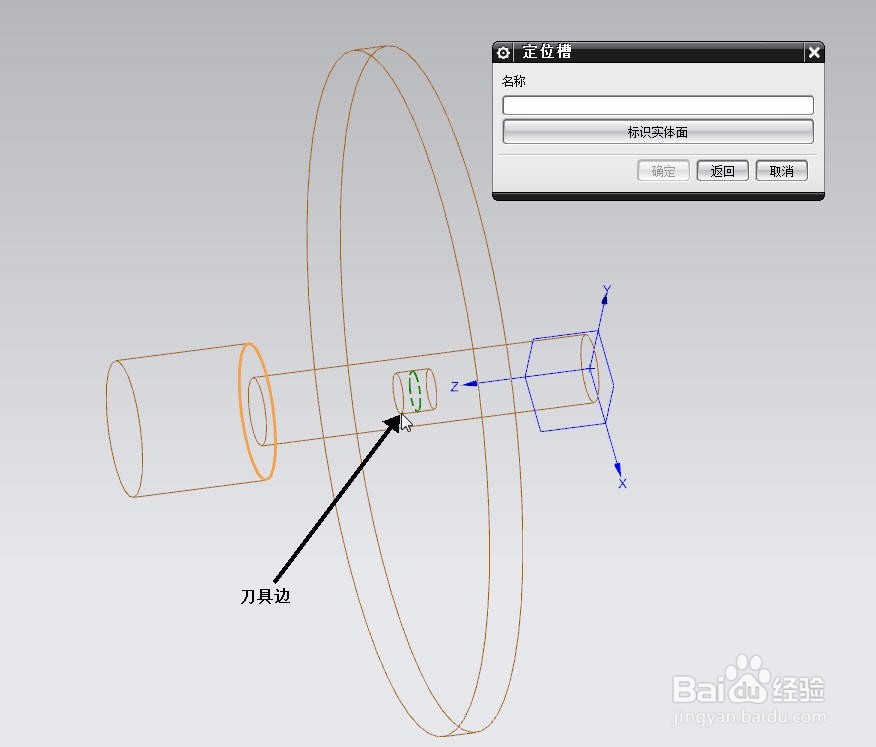
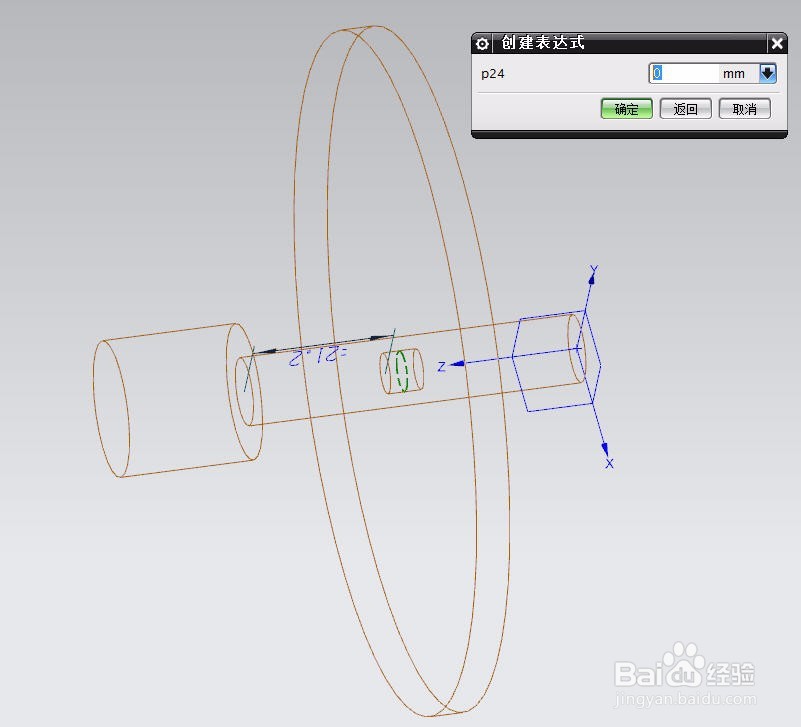

7、关掉【矩形槽】对话框,长按长按鼠标右键,进入辐射状态单,选择“带边着色”,完成矩形槽的建立。


8、当然,如果在第6步中,我们输入的槽定位值是10,那么将在不同的位置生成槽。
